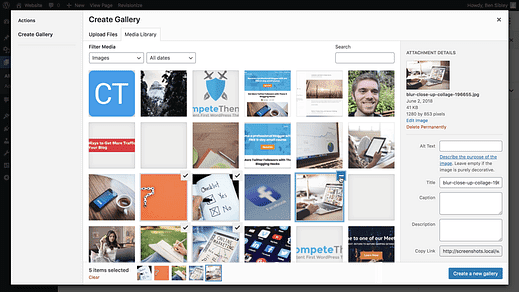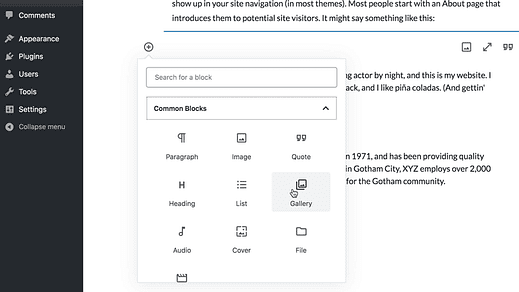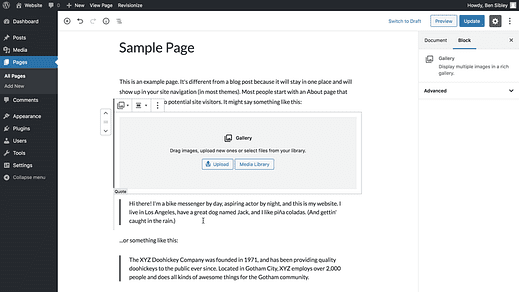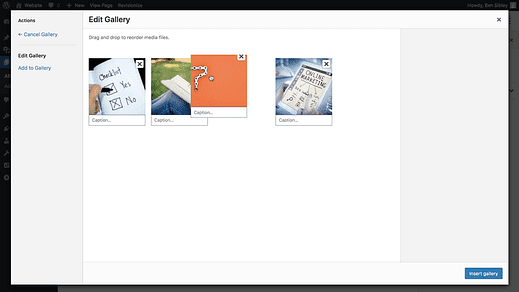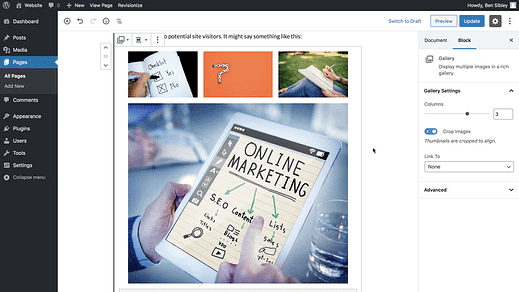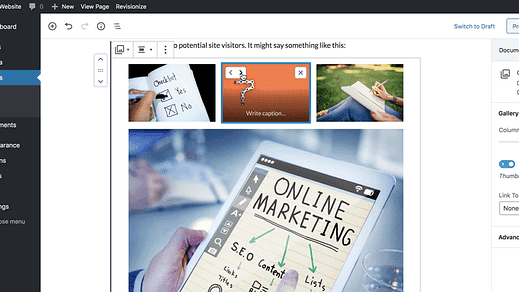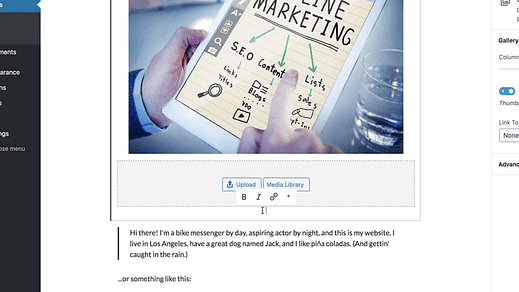Kuidas WordPressiga pildigaleriid luua
Kas teete selle vea?
Näen, et paljud WordPressi algajad lisavad oma postitustesse pikki piltide loendeid, kui üks galeriiplokk näeks palju parem välja.
Ja lisaks parem väljanägemisele on see kasutajasõbralikum kogemus.
Teadmine, millal galeriisid kasutada, on üks parimaid viise saidi paremaks väljanägemiseks.
Ja parim osa on see, et te ei pea isegi uut pistikprogrammi lisama.
Saate lisada galeriisid mis tahes postitusele või lehele, järgides mõnda lihtsat sammu.
Kuidas lisada pildigaleriid
Kui eelistate vaadata videoversiooni, siis siin on minu Youtube’i õpetus WordPressi galeriide lisamise kohta.
Tellige YouTube’is konkureerivad teemad
Esimene samm on oma saidile sisse logida ja külastada postitust või lehte, kuhu soovite galerii lisada.
Kui olete seal, avage plokkide valija ja klõpsake jaotises Ühised plokid seal leiduvat galeriiplokki.
Pärast klõpsamist näete galeriiplokki kohe lisatuna.
Saate üles laadida uue pildi või kasutada teist nuppu, et valida oma meediumiteegist olemasolev pilt.
Pärast kummalgi klõpsamist ilmuvas hüpikaknas saate valida oma äsja üleslaaditud piltide ja oma meediumiteegi olemasolevate piltide hulgast.
Pildil klõpsamine lisab selle teie valitud piltidele ja kui hõljutate kursorit valitud pildi kohal, muutub linnuke miinusnupuks, millel saate selle eemaldada.
Kui olete valitud piltidega rahul, klõpsake hüpikakna paremas alanurgas nuppu Loo uus galerii.
Teid suunatakse sellele uuele lehele, kus saate pilte ümber järjestada ja individuaalseid pealkirju lisada
Pilte saab ümber järjestada pukseerimisega
Saate alati pilte ümber järjestada ja hiljem pealdisi lisada, seega klõpsake jätkamiseks paremas alanurgas nuppu Lisa galerii ja näete, et galerii on postitusse sisestatud.
See on kõik, mida pead tegema, et WordPressi pildigalerii lisada!
Galerii enne lõpetamist oma maitse järgi kohandamiseks on mõned sisseehitatud valikud.
Kuidas oma galeriid kohandada
Nagu ülaltoodud ekraanipildilt nägite, korraldab galerii pildid automaatselt mõneks veerguks.
Veergude arvu saate kohandada, kasutades pärast galeriiploki valimist parempoolse külgriba esimest valikut.
Veergude arvu suurendamiseks lohistage liugurit paremale
Te ei saa paigutuse üle täpset kontrolli, kuid tavaliselt piisab soovitud esitluse saamiseks veergude arvu valikust.
Lisaks veergude arvu muutmisele võite soovida ka automaatse kärpimise välja lülitada.
Pidage lihtsalt meeles, et kärpimise väljalülitamine võib põhjustada galeriis ebakorrapäraseid kujundeid ja jooni.
Galerii viimane valik võimaldab teil valida, kuhu pildid linkida.
Vaikimisi pilte ei lingita, kuid saate need kõik linkida nende manuselehtede või meediumifailidega.
Kui te ei ole piltide paigutusega rahul, võite hõljutada kursorit mis tahes pildi kohal ja klõpsata ülaosas olevaid noolenuppe, et neid ümber järjestada.
Ja lõpuks saate määrata tiitri kogu galeriile, mitte üksikutele piltidele, kasutades ploki allosas olevat subtiitrite valikut.
Pildigaleriid WordPressis
See on kõik, mida pead teadma pildigaleriide lisamise kohta WordPressi postitustele ja lehtedele.
Kuigi WordPressis sisalduvat galeriiplokki on uskumatult lihtne kasutada, võite soovida funktsioonide ja stiili üle suuremat kontrolli. Sel juhul saate vaadata FooPluginsi pistikprogramme või sirvida meie parimate galerii pluginate kollektsiooni:
5 parimat pildigalerii WordPressi pistikprogrammi
Nende pistikprogrammide abil saate lisada valguskaste, lisada sama galerii mitmele lehele, lisada piltidele vesimärgid ja palju muud.
Ja kui soovite muuta galeriid oma veebisaidi keskmeks, võib teile meeldida üks järgmistest teemadest:
WordPressi galerii 13 parimat teemat
Sellest kollektsioonist leiate hämmastavaid malle, mis seavad pildid ja galeriid teie saidi kujunduses esiplaanile.